Een virtuele machine maken in Azure met behulp van VM-sjablonen in de VMware-infrastructuur
U kunt een virtuele machine maken in de Azure Portal met behulp van VM-sjablonen in de VMware-infrastructuur die uw CloudSimple-beheerder heeft ingeschakeld voor uw abonnement.
Aanmelden bij Azure
Meld u aan bij de Azure-portal.
Virtuele CloudSimple-machine maken
Selecteer Alle services.
Zoek naar CloudSimple Virtual Machines.
Klik op Add.
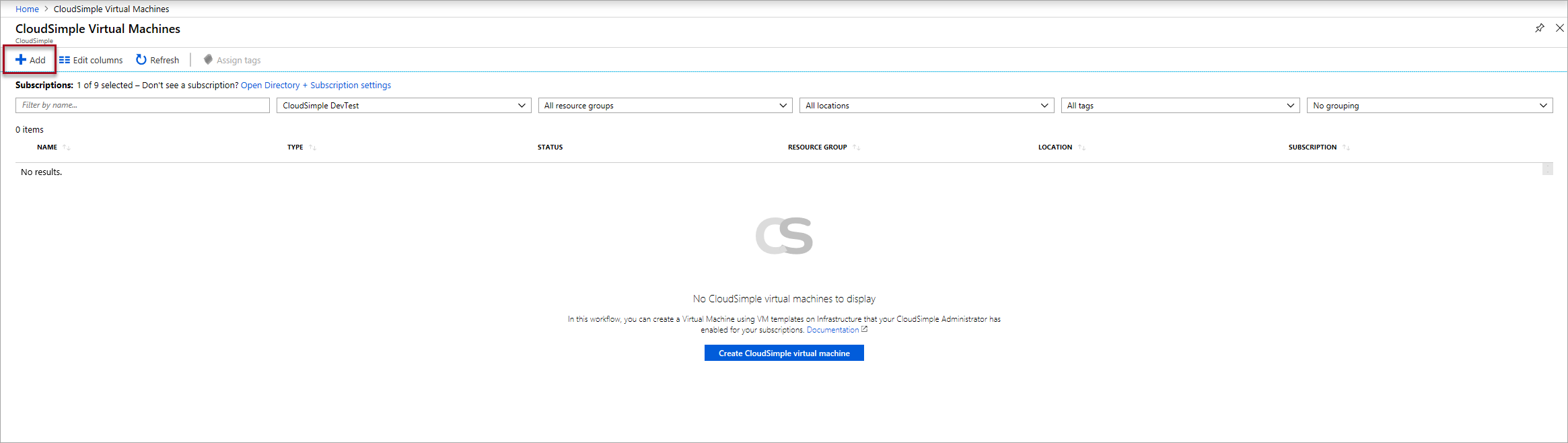
Voer basisinformatie in op Volgende:Grootte.
Notitie
Voor het maken van virtuele CloudSimple-machines in Azure is een VM-sjabloon vereist. Deze VM-sjabloon moet aanwezig zijn in uw vCenter voor privécloud. Maak een virtuele machine in uw privécloud vanuit de vCenter-gebruikersinterface met het gewenste besturingssysteem en configuraties. Gebruik de instructies in Een virtuele machine klonen naar een sjabloon in de vSphere-webclient om een sjabloon te maken.
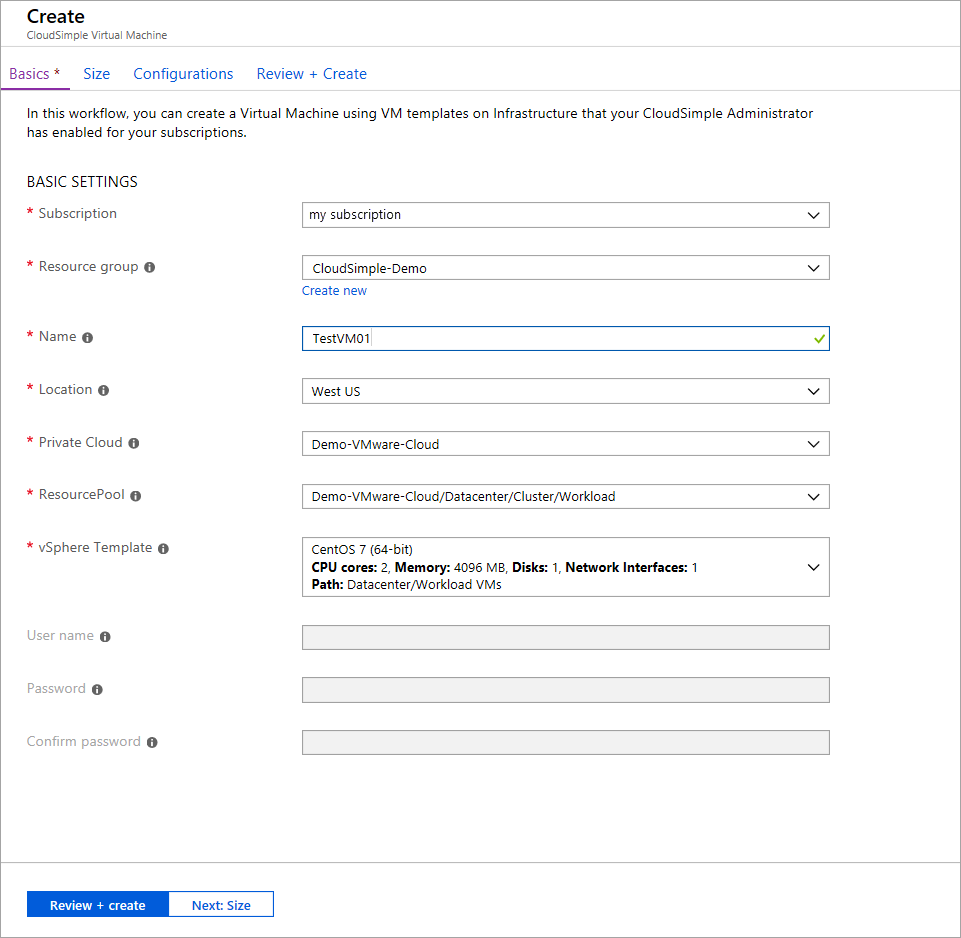
Veld Beschrijving Abonnement Azure-abonnement dat is gekoppeld aan uw privécloud. Resourcegroep Resourcegroep waaraan de VM wordt toegewezen. U kunt een bestaande groep selecteren of een nieuwe groep maken. Naam Naam om de VM te identificeren. Locatie Azure-regio waarin deze VM wordt gehost. Privécloud CloudSimple-privécloud waar u de virtuele machine wilt maken. Resourcegroep Toegewezen resourcegroep voor de VM. Selecteer een van de beschikbare resourcegroepen. vSphere-sjabloon vSphere-sjabloon voor de VM. Gebruikersnaam Gebruikersnaam van de VM-beheerder (voor Windows-sjablonen) Wachtwoord
Wachtwoord bevestigenWachtwoord voor de VM-beheerder (voor Windows-sjablonen). Selecteer het aantal kernen en geheugencapaciteit voor de VM en klik op Volgende:Configuraties. Schakel het selectievakje in als u volledige CPU-virtualisatie beschikbaar wilt maken voor het gastbesturingssysteem, zodat toepassingen waarvoor hardwarevirtualisatie is vereist, kunnen worden uitgevoerd op virtuele machines zonder binaire vertaling of paravirtualisatie. Zie het VMware-artikel VMware Hardware Assisted Virtualization beschikbaar maken voor meer informatie.
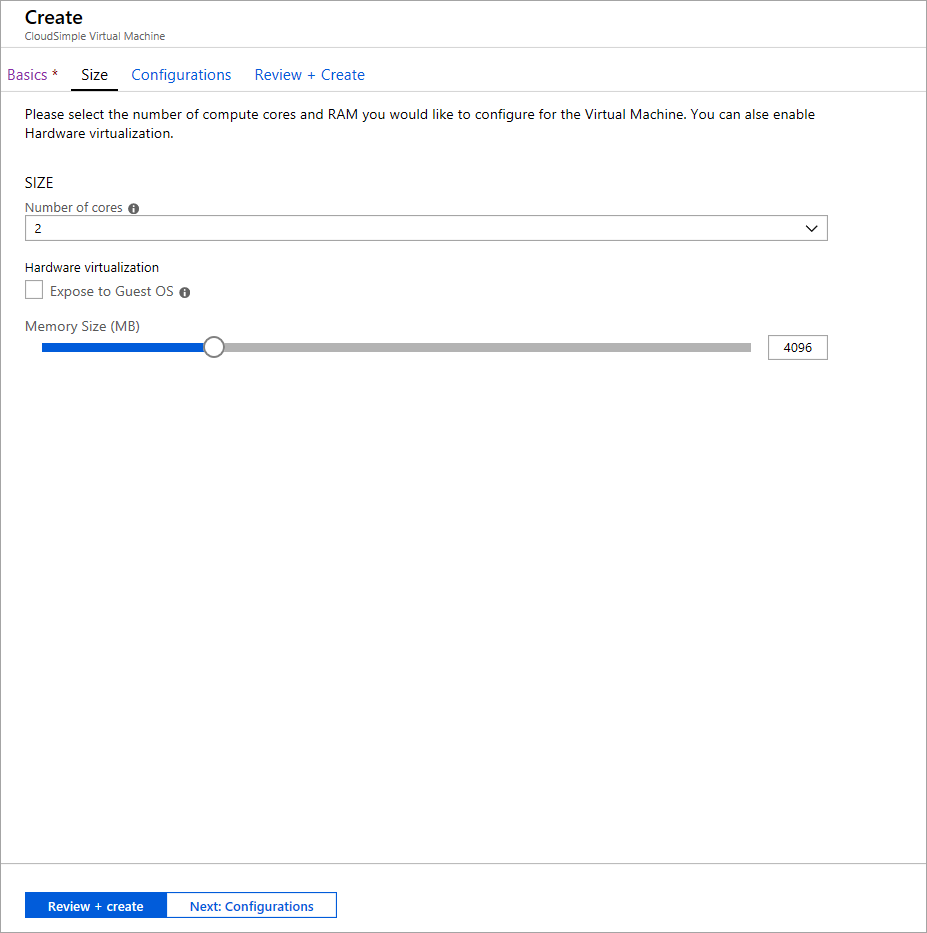
Configureer netwerkinterfaces en schijven zoals beschreven in de volgende tabellen en klik op Controleren en maken.
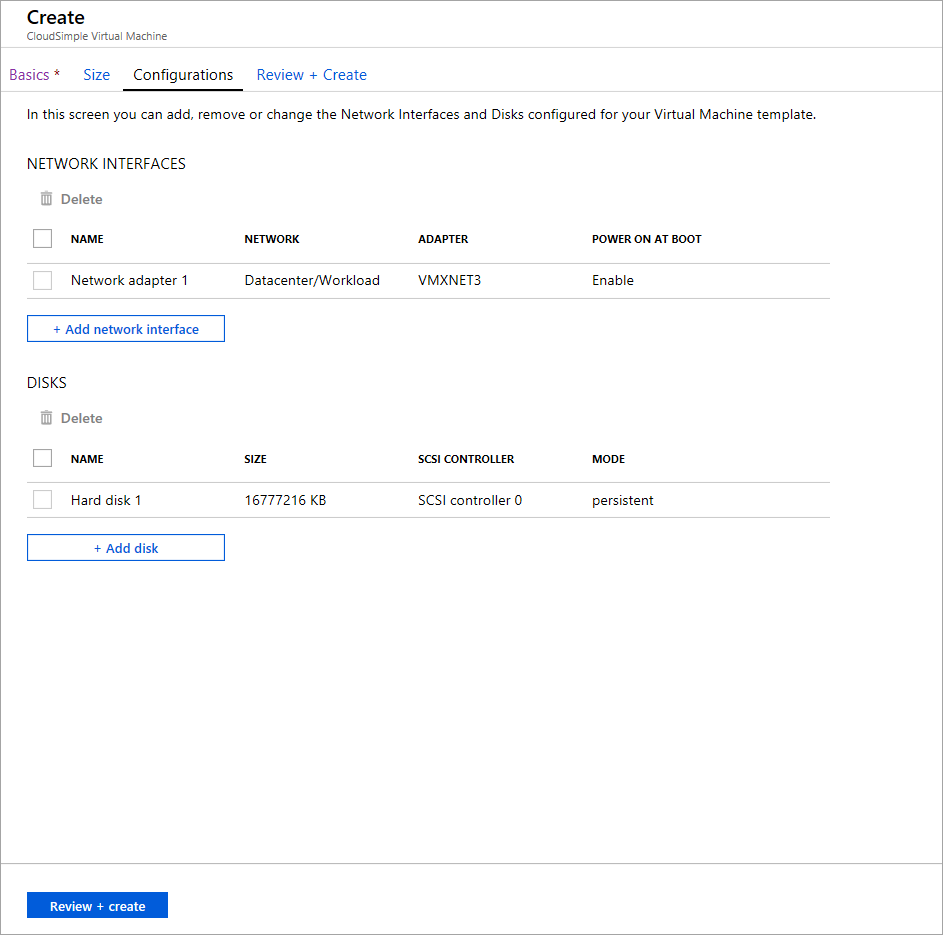
Voor netwerkinterfaces klikt u op Netwerkinterface toevoegen en configureert u de volgende instellingen.
Beheer Beschrijving Naam Voer een naam in om de interface te identificeren. Netwerk Selecteer in de lijst met geconfigureerde gedistribueerde poortgroep in uw privécloud vSphere. Adapter Selecteer een vSphere-adapter in de lijst met beschikbare typen die zijn geconfigureerd voor de VM. Zie het artikel VMware Knowledge Base een netwerkadapter voor uw virtuele machine kiezen voor meer informatie. Inschakelen bij opstarten Kies of u de NIC-hardware wilt inschakelen wanneer de VM wordt opgestart. De standaardwaarde is Inschakelen. Voor schijven klikt u op Schijf toevoegen en configureert u de volgende instellingen.
Item Beschrijving Naam Voer een naam in om de schijf te identificeren. Grootte Selecteer een van de beschikbare grootten. SCSI-controller Selecteer een SCSI-controller voor de schijf. Modus Bepaalt hoe de schijf deelneemt aan momentopnamen. Kies een van deze opties:
- Onafhankelijk permanent: alle gegevens die naar de schijf worden geschreven, worden permanent geschreven.
- Onafhankelijke niet-permanente: wijzigingen die naar de schijf worden geschreven, worden verwijderd wanneer u de virtuele machine uitschakelt of opnieuw instelt. Met de onafhankelijke niet-permanente modus kunt u de VM altijd opnieuw opstarten in dezelfde status. Zie de VMware-documentatie voor meer informatie.Zodra de validatie is voltooid, controleert u de instellingen en klikt u op Maken. Als u wijzigingen wilt aanbrengen, klikt u op de tabbladen bovenaan of klikt u op .
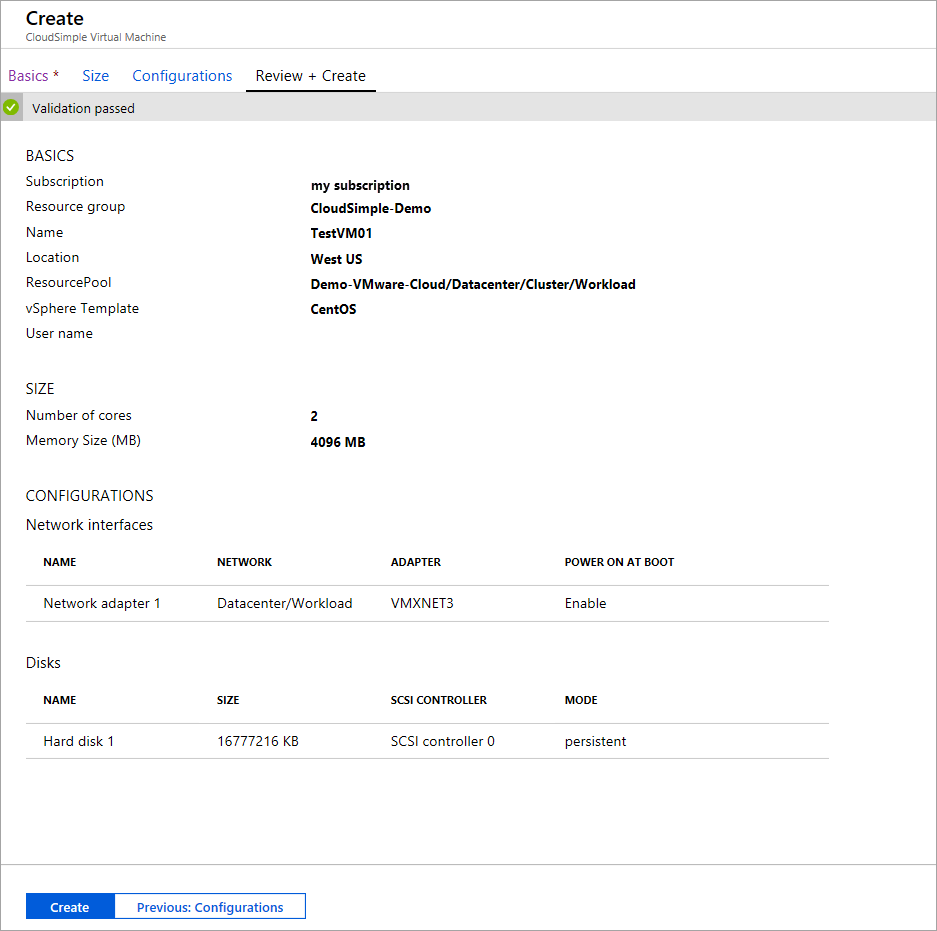
Lijst met virtuele CloudSimple-machines weergeven
Selecteer Alle services.
Zoek naar CloudSimple Virtual Machines.
Selecteer de virtuele machine waarop uw privécloud is gemaakt.

Lijst met virtuele CloudSimple-machines bevat virtuele machines die zijn gemaakt op basis van Azure Portal. Virtuele machines die zijn gemaakt in privécloud vCenter in de toegewezen vCenter-resourcegroep, worden weergegeven in de lijst.